使用用于 Eclipse 的 Azure 资源管理器管理存储帐户
注意
Azure 资源管理器中的存储帐户功能已被弃用。 你可使用 Azure 门户来创建和管理存储帐户和容器。 有关如何管理存储帐户的快速入门,请参阅 Azure 存储文档。
Azure 资源管理器是 Azure Toolkit for Eclipse 的一部分,它为 Java 开发人员提供易用的解决方案,用于从 Eclipse 集成开发环境 (IDE) 内部管理其 Azure 帐户中的存储帐户。
先决条件
若要完成本文中的步骤,需要安装 Azure Toolkit for Eclipse,该工具包需要以下软件组件:
- Azure 支持的 Java 开发工具包 (JDK)
- Eclipse IDE
- Azure Toolkit for Eclipse。有关详细信息,请参阅安装指南
- 登录适用于 Azure Toolkit for Eclipse 的 Azure 帐户
注意
Eclipse 市场中的 Azure Toolkit for Eclipse 页列出了与该工具包兼容的内部版本。
显示 Azure 资源管理器视图
如果“Azure 资源管理器”视图未显示在 Eclipse 中,请通过以下步骤来显示它:
单击“窗口”,将鼠标悬停在“显示视图”上,然后单击“其他”。
在“显示视图”对话框中,展开“Azure”,选择“Azure 资源管理器”,然后单击“打开”。
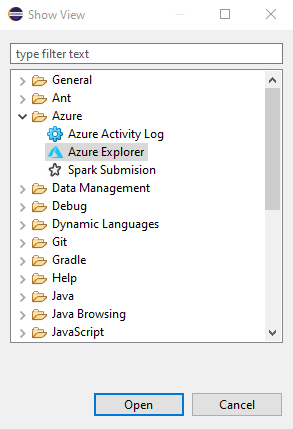
创建存储帐户
按照用于 Eclipse 的 Azure 工具包的登录说明中的步骤登录到 Azure 帐户。
在“Azure 资源管理器”视图中,展开 Azure 节点,右键单击“存储帐户”,并单击“创建存储帐户”。
在“创建存储帐户”对话框中,指定以下选项:
名称:指定要用于新存储帐户的名称。
订阅:指定要用于新存储帐户的 Azure 订阅。
资源组:指定存储帐户的资源组。 选择以下选项之一:
- 新建:指定要创建新的资源组。
- 使用现有:指定将从与 Azure 帐户关联的资源组列表中进行选择。
区域:指定将创建存储帐户的位置(例如“美国西部”)。
帐户类型:指定要创建的存储帐户的类型(例如“常规用途 v1”)。 有关详细信息,请参阅有关 Azure 存储帐户。
性能:指定要从所选发布者使用的存储帐户产品/服务(例如“标准”)。 有关详细信息,请参阅 Azure 存储可伸缩性和性能目标。
复制:指定存储帐户的副本 (replica)(例如“本地冗余”)。 有关详细信息,请参阅 Azure 存储复制。
指定了上述所有选项后,单击“创建”。
创建和管理存储容器
若要创建和管理存储容器,请访问 Azure 门户或以编程方式预配资源。
要查看分步教程了解如何使用 Azure 门户在 Azure 存储中创建容器以及在该容器中上传和下载块 Blob,请参阅使用 Azure 门户上传、下载和列出 Blob。
删除存储帐户
在 Azure 资源管理器视图中,右键单击存储帐户,并单击“删除”。
在确认窗口中,单击“确定”。
后续步骤
有关 Azure 存储帐户大小和定价的详细信息,请参阅以下资源:
- Microsoft Azure 存储简介
- 关于 Azure 存储帐户
- Azure 存储帐户大小
- Azure 存储帐户定价
若要报告 bug 或请求新功能,请在我们的 GitHub 存储库上创建问题。 或者,在 Stack Overflow 上使用标记 azure-java-tools 提出问题。
若要详细了解如何将 Java 与 Azure 配合使用,请参阅以下链接: